RAR-filer används ofta av dem som vill komprimera filer och spara diskutrymme eller dela enklare. Tyvärr, som många av er redan vet, finns det ingen inbyggd app för att dekomprimera RAR Mac-filer.
Det är därför vi har sammanställt denna artikel – för att erbjuda användare ett tillförlitligt sätt att öppna RAR-filer på Mac. Så ställ in för att kolla in alla de bästa verktygen som gör jobbet och ger dig tillgång till filer komprimerade med WinRAR-arkiveraren.
Vad är RAR?
RAR är en förkortning för Roshal Archive Compressed file, namngiven efter programvaruingenjören som utvecklade det – Eugene Roshal. Det skapas av WinRAR-arkiveraren och innehåller en eller flera komprimerade filer och mappar med olika data. Det används ofta för att arkivera programvara online, så när du laddar ner en ny app eller installatör är det stor sannolikhet att den kommer i en RAR-fil.
Förutom att komprimera dess innehåll erbjuder en RAR-fil också möjligheten att lägga till lösenordsskydd till data. Så, om du inte vill att någon ska få tillgång till filerna du har komprimerat, kan du bara lägga till ett lösenord och dela det med de personer som ska ha tillgång till det. Dessutom, om du vill använda RAR-filer på Mac, behöver du installera en tredjepartsapplikation för att få tillgång.
Vad är skillnaden mellan RAR och ZIP-filer?
Om du har ägt en dator under en längre tid nu, kanske du redan är bekant med ZIP-filformatet när det gäller arkivering. Utvecklat av Phil Katz, har ZIP funnits sedan 1989 och det var ett av de första sådana verktygen att fungera på både Mac och Windows.
När man pratar om skillnaderna mellan de två formaten, står ZIP ut som ett gratis att använda format som stöds av de flesta operativsystem. Däremot kan RAR endast användas genom WinRAR som endast är gratis att använda i provversion.
Om vi fortsätter jämförelsen, behöver du veta att kompressionsgraden för ZIP-filer är lägre än RAR och att den senare använder en bättre krypteringsalgoritm för att skydda känslig data. Således kommer du att spara mycket mer utrymme och få bättre skydd med RAR-filer överlag.
En annan mycket intressant skillnad mellan RAR och ZIP som gynnar RAR-filer är möjligheten att dela ett arkiv i flera delar. Så, till exempel, om du vill överföra arkivet via internet eller en enhet med begränsat lagringsutrymme, kan du enkelt dela det i flera filer. På detta sätt behöver du inte oroa dig för långa uppladdningstider eller att utrymmet ska ta slut.
Sist, men definitivt inte minst, kan RAR lagra NTFS filsystemattribut medan ZIP bara kan hantera DOS-attribut. Detta innebär att en RAR-fil kommer att kunna hantera strömmar, fullständiga ACL-behörigheter, ändra åtkomsttider och mycket mer. Å andra sidan kan ZIP bara hantera skrivskyddade, dolda och systemattribut vilket begränsar dess användbarhet.
Hur öppnar man en RAR-arkiv på Mac?
Om du vill köra RAR-filer på Mac måste du först installera en tredjepartsapplikation eftersom, till skillnad från ZIP-filer, har macOS inte en inbyggd app för att öppna och dekomprimera RAR-arkiv.
Och även om det inte råder brist på sådana applikationer som hjälper dig att öppna en RAR-fil på Mac, är det bäst att hålla sig till de topprankade. Vi har testat flera lösningar för att ge dig den bästa så att du sparar tid och får de bästa resultaten.
Commander One

Vi har lovat dig en app för att öppna RAR-filer på Mac, eller hur? Här är den! Commander One är ett allt-i-ett-verktyg för att hantera alla arkivfiler och enkelt hantera all din data. Denna gratis filhanterare erbjuder dig en dubbelpaneloperation så att du enkelt kan dekomprimera RAR-filer och dra nytta av de två panelerna för att vara produktiv och effektiv.
Förutom att erbjuda dig möjligheten att öppna RAR på Mac-terminalen kommer Commander One med en bred uppsättning funktioner inklusive:
- En FTP-hanterare;
- Möjligheten att komma åt Amazon S3, Google Drive, Dropbox, OneDrive och andra molnlagringslösningar på din Mac;
- Anslut enkelt till vilken iOS- eller Android-enhet som helst för att hantera data;
- Terminalemulator;
- Olika teman.
Hur man extraherar RAR-fil på Mac via Commander One
Nu när du vet att Commander One är en av de bästa lösningarna, undrar du förmodligen hur man spelar .rar-filer på Mac. Tja, du spelar dem egentligen inte (såvida inte arkiven innehåller musik eller videor) men här är vad du behöver göra för att öppna dem:
Ladda ner och installera Commander One på din Mac.
Navigera till den RAR-fil som du vill dekomprimera.
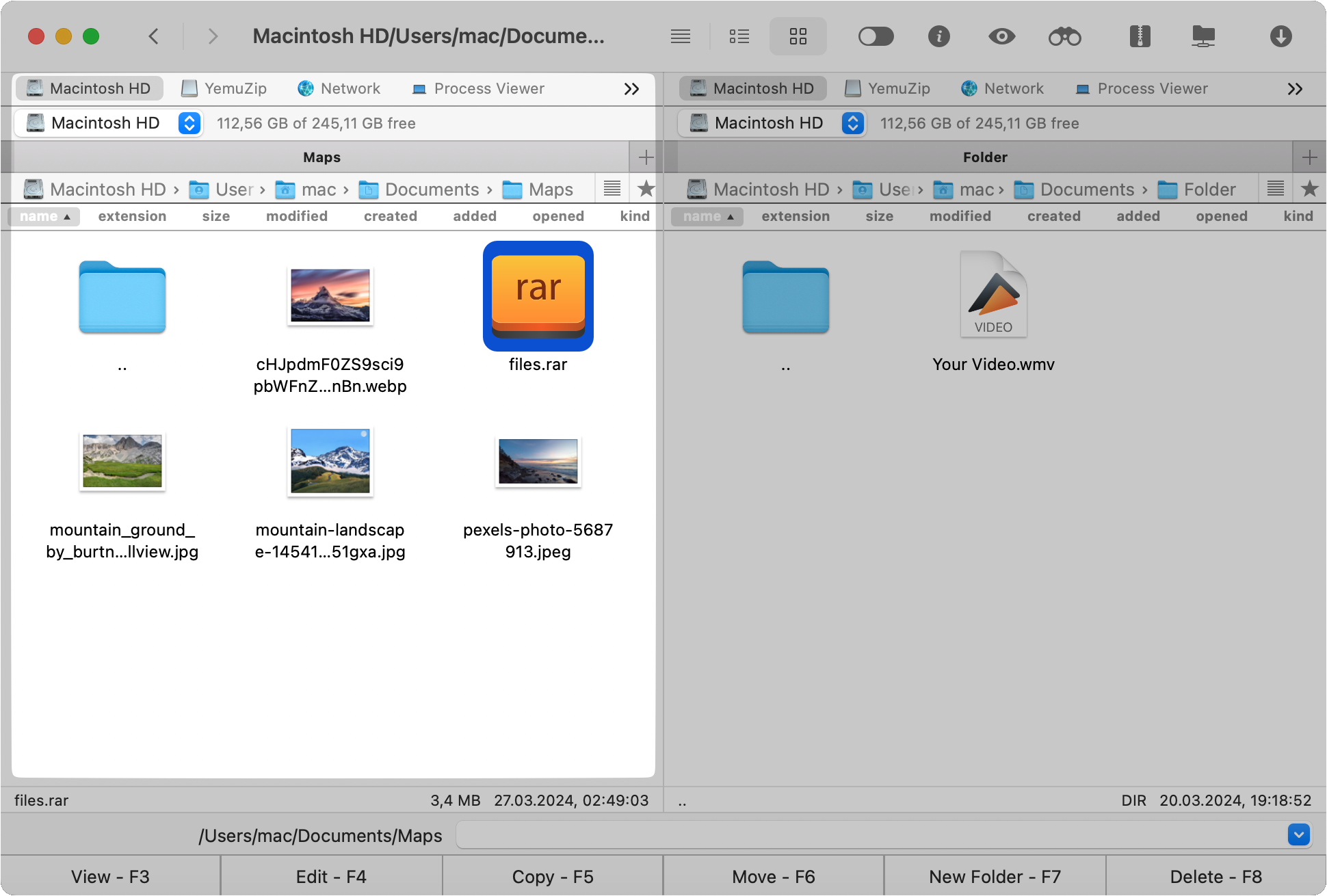
Högerklicka på filen och välj ”Extrahera fil” i listan med alternativ.
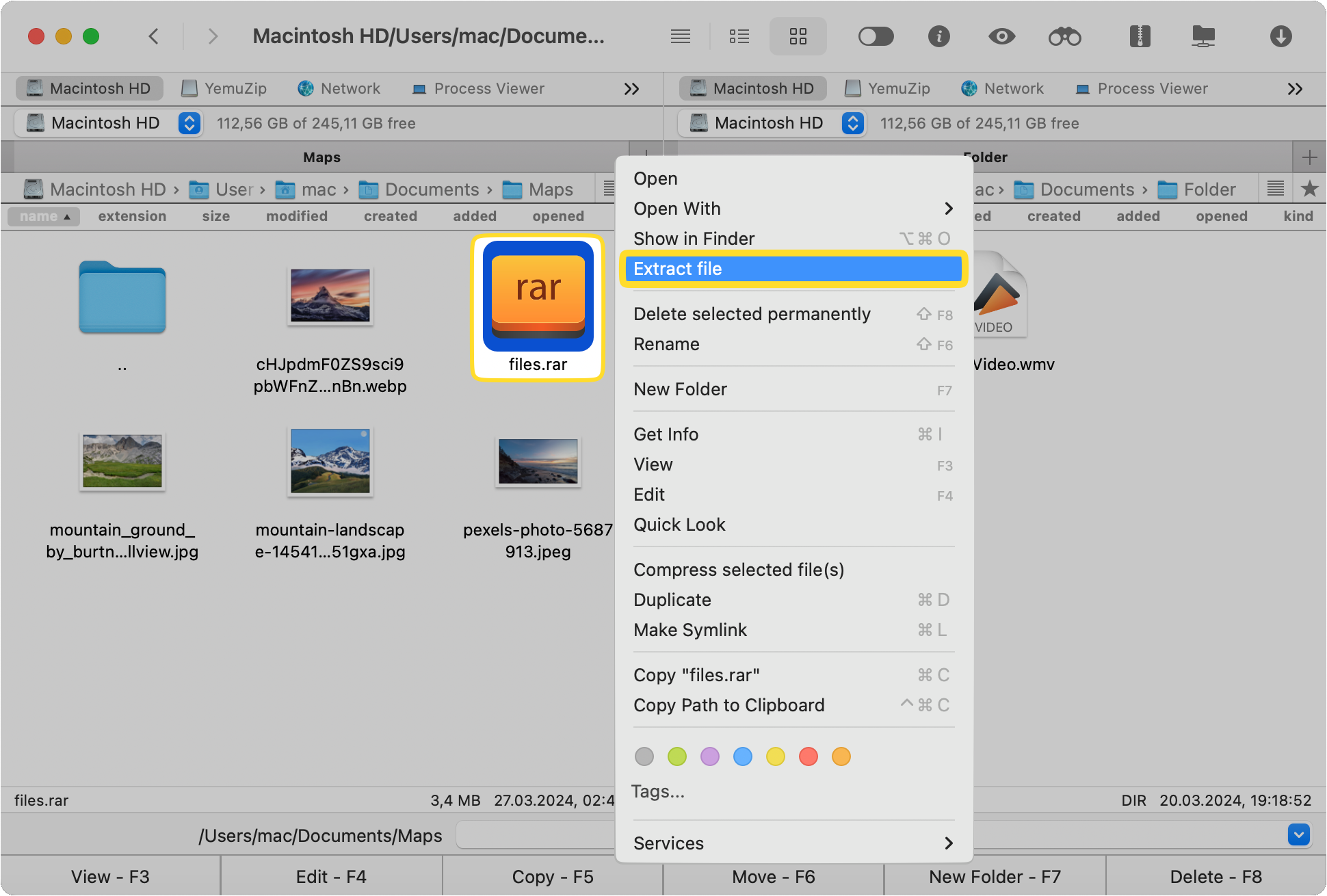
Det är allt! Bara tre mycket enkla steg och denna RAR filutdragare får jobbet gjort åt dig! Ingen mer tidsspillan på att leta efter lösningar som antingen är kostsamma eller har ett otrevligt användargränssnitt.
Hur man extraherar en RAR-fil på Mac via Terminal?
Om du av någon anledning inte vill installera en Mac-applikation för RAR-filer, finns det ett annat sätt att göra det. Det kräver dock en djupare datorvana och därför rekommenderas detta alternativ bara för användare som har kunskap om hur man hanterar några kodrader. Så, om du vill besvara frågan “kan Mac öppna RAR-filer?” utan att använda en tredjepartsapplikation, följ dessa steg.
Öppna Terminal genom att söka efter den i Spotlight eller Finder.
Skriv dessa kommandon:
cd ~/Downloads/extraction_destination
unrar x ~/Downloads/The-archive.rar
- Kommandot “cd” bytte till katalogen där du vill att RAR-filen ska extraheras.
- ~/ – är en förkortning för den första delen av sökvägen, nämligen /Users/*Användarnamn*.
- unrar – talar om för appen att utföra dekomprimeringsprocessen i den angivna sökvägen.
Som du kan se behöver Terminal fortfarande en RAR-app för Mac för att kunna köra. Därför är det mycket enklare att bara lägga till Commander One och använda dess användarvänliga gränssnitt för att få jobbet gjort istället för att hantera skrivna kommandon. Speciellt om du aldrig har använt äldre operativsystem som MS-DOS eller Linux kommer dessa kommandorader att verka komplicerade och kusliga. Men om du insisterar på att öppna RAR på Mac Terminal, kommer denna guide och snabba sökningar på Google ifall du fastnar, att hjälpa.
Slutsats
Nu när du har all den nödvändiga kunskapen om hur man packar upp RAR Mac-apparna och hela processen som är involverad, inklusive skillnaderna mellan RAR och ZIP, är det dags att dra några slutsatser. För det första är det rekommenderat att du alltid väljer det bästa möjliga användargränssnittet. Varför göra saker mer komplicerade än de behöver vara?
För det andra, välj alltid en app för att extrahera RAR filer som ger dig många extra funktioner. Commander One är det perfekta exemplet på ett verktyg som det. Det kan hantera RAR-filer enkelt på din Mac-dator samtidigt som det ger dig möjligheten att använda dess två paneler för att enkelt hantera data. Plus, du kan lägga till extra säkerhet till dina arkiv och till och med lägga till molnlagring till din MacBook. Dessutom kan du ladda ner det gratis och testa det för att kolla dess förmåga att packa upp RAR-filer och alla dess andra funktioner.
Vanliga frågor
Mac-datorer kan inte öppna RAR-filer som de kan med ZIP-arkiv. För att öppna sådana filer behöver du en dedikerad app och en av de bästa är Commander One. Denna RAR-dekompressor Mac-app är utmärkt för både nybörjare och avancerade användare.
Ingen av de inbyggda apparna på Mac-datorer öppnar RAR-filer. Du måste installera tredjepartsprogramvara om du vill ha ett RAR-omvandlarverktyg för Mac. Det finns många alternativ där ute. Vi rekommenderar dock Commander One för dess funktionalitet och många andra tjänster den erbjuder.